linux进入单用户还原selinux
linux-selit命令的用法

linux selit命令的用法SELinux是Linux内核的一种安全机制,selinux命令用于管理和配置SELinux的相关功能。
selinux命令用法如下:1. 查看SELinux状态:`sestatus`2. 修改SELinux状态:-临时关闭SELinux:`setenforce 0`-临时开启SELinux:`setenforce 1`-永久关闭SELinux(需要重启生效):编辑`/etc/selinux/config`文件,将`SELINUX=enforcing`改为`SELINUX=disabled`-永久开启SELinux(需要重启生效):编辑`/etc/selinux/config`文件,将`SELINUX=disabled`改为`SELINUX=enforcing`3. 查看文件或目录的SELinux属性:`ls -Z <文件或目录路径>`4. 修改文件或目录的SELinux属性:-设置文件或目录的SELinux用户:`chcon -u <SELinux用户> <文件或目录路径>`-设置文件或目录的SELinux类型:`chcon -t <SELinux类型> <文件或目录路径>`-恢复文件或目录的SELinux默认属性:`restorecon -R <文件或目录路径>`5. 查看进程的SELinux上下文:`ps -eZ`6. 修改进程的SELinux上下文:-临时修改进程的SELinux上下文:`chcon -t <SELinux类型> <执行文件路径>`-永久修改进程的SELinux上下文(需要重启生效):使用`semanage`命令,例如:`semanage fcontext -a -t <SELinux类型> <执行文件路径>`,然后执行`restorecon -R -v <执行文件路径>`以上是selinux命令的基本用法,更多详细信息可参考相关文档或使用`man selinux`命令查看帮助文档。
Linux单用户模式

Linux单⽤户模式⼀、单⽤户模式简介忘记root密码这个问题出现的⼏率是很⾼的,不过,在linux下解决这个问题也很简单,只需重启linux系统,然后引导进⼊linux的单⽤户模式(init1),由于单⽤户模式是不需要输⼊登录密码的,因此,可以直接登录系统,修改root密码即可解决问题。
⼆、进⼊单⽤户模式修改密码Centos6启动时读取的⽂件为:/etc/grub.cfg;Centos7启动时读取的⽂件为:/etc/grub2.cfg1、Centos6进⼊单⽤户修改密码1、重启系统,进⼊系统欢迎界⾯按上下左右键进⼊GRUB界⾯;在此界⾯按下上下左右键进⼊GRUB界⾯;2、在GRUB界⾯选择内核版本,按下'e'键;选择kernel内核这⾏再按下'e'键进⼊3、在此界⾯可以进⾏编辑,在最后输⼊'single'再按回车键返回选择kernel这⾏,并按下'b'键进⼊单⽤户模式。
4、修改密码Passwd root 对root密码进⾏修改5、reboot进⾏系统重启2、Centos7单⽤户修改密码1、进⼊GRUB页⾯,选择相应的内核,按下'e'键;备注:第⼀⾏为内核;第⼆⾏为援救模式。
2、进⼊内核修改信息界⾯,找到Linux16这⼀⾏;在这⼀⾏的末尾加上init=/bin/sh按下'Ctrl + x'进⼊单⽤户模式3、进⼊单⽤户后,重新挂载根⽬录,使其可写;执⾏mount -o remount,rw /4、修改字符集(可选)Locale 查看当前字符集输⼊export LANG=en_US将终端的字符集改为英⽂5、修改密码passwd root6、当selinux防⽕墙启动时,修改密码后要创建⽂件touch /.autorelabel否则在系统重启时⽆法重启7、重启系统exec /sbin/init。
Linux系统恢复10个方法
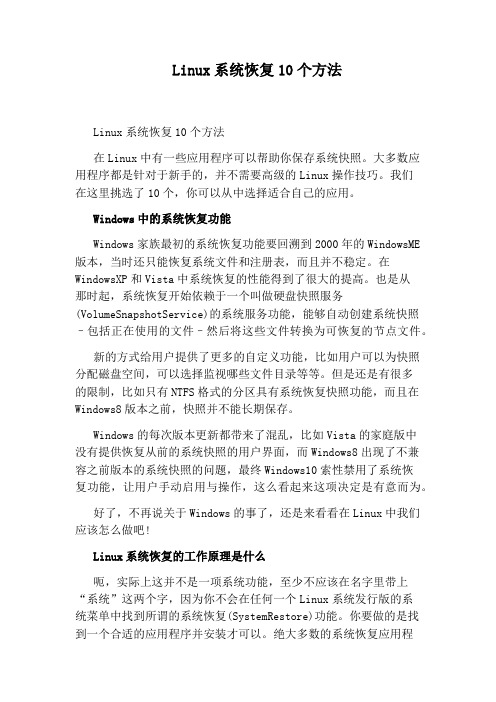
Linux系统恢复10个方法Linux系统恢复10个方法在Linux中有一些应用程序可以帮助你保存系统快照。
大多数应用程序都是针对于新手的,并不需要高级的Linux操作技巧。
我们在这里挑选了10个,你可以从中选择适合自己的应用。
Windows中的系统恢复功能Windows家族最初的系统恢复功能要回溯到2000年的WindowsME 版本,当时还只能恢复系统文件和注册表,而且并不稳定。
在WindowsXP和Vista中系统恢复的性能得到了很大的提高。
也是从那时起,系统恢复开始依赖于一个叫做硬盘快照服务(VolumeSnapshotService)的系统服务功能,能够自动创建系统快照–包括正在使用的文件–然后将这些文件转换为可恢复的节点文件。
新的方式给用户提供了更多的自定义功能,比如用户可以为快照分配磁盘空间,可以选择监视哪些文件目录等等。
但是还是有很多的限制,比如只有NTFS格式的分区具有系统恢复快照功能,而且在Windows8版本之前,快照并不能长期保存。
Windows的每次版本更新都带来了混乱,比如Vista的家庭版中没有提供恢复从前的系统快照的用户界面,而Windows8出现了不兼容之前版本的系统快照的问题,最终Windows10索性禁用了系统恢复功能,让用户手动启用与操作,这么看起来这项决定是有意而为。
好了,不再说关于Windows的事了,还是来看看在Linux中我们应该怎么做吧!Linux系统恢复的工作原理是什么呃,实际上这并不是一项系统功能,至少不应该在名字里带上“系统”这两个字,因为你不会在任何一个Linux系统发行版的系统菜单中找到所谓的系统恢复(SystemRestore)功能。
你要做的是找到一个合适的应用程序并安装才可以。
绝大多数的系统恢复应用程序和Windows中系统恢复功能的工作原理是相同的,在特定的时间节点为你的系统创建快照文件,然后在系统出现问题的时候,允许你回滚到选定的时间点。
救援模式(RescueMode)、单用户模式(Single-UserMode)、紧急模式(。。。

救援模式(RescueMode)、单⽤户模式(Single-UserMode)、紧急模式(。
49前天聚餐的时候⼀航和启飞学长讲到RUCTF中更改root密码要进⼊单⽤户模式,我插了⼀句“有的系统显⽰的是救援模式”,说完后⼼⾥⼀直很虚。
(技术上的事还是想好再说)今天查了⼀下⽂档,⼤致弄明⽩了救援模式(Rescue Mode)、单⽤户模式(Single-User Mode)、紧急模式(Emergency Mode)的区别了,分享⼀下;)-----------------------------------------------------------------1.runlevel:⼀句话:运⾏级别指的是Linux等类Unix操作系统下不同的运⾏模式。
运⾏级别通常分为7等,分别是从0到6,但如果必要的话也可以更多。
运⾏级别决定了计算机启动后的运⾏环境,根据Linux Standard Base,标准的运⾏环境可以分为7个:0 Halt Shuts down the system.1 Single-user mode Mode for administrative tasks.(注意这⾥,说明系统返回的shell有root权限)2 Multi-user mode Does not configure network interfaces and does not export networks services.3 Multi-user mode with networking Starts the system normally.4 Not used/user-definable For special purposes.5 Start the system normally with appropriate display manager (with GUI) Same as runlevel 3 + display manager.6 Reboot Reboots the system.2.什么情况下要进⼊Rescue/Single-User/Emergency Mode?⼀句话:⽆法正常由磁盘进⼊normal user mode(runlevel 3或5)例如:GRUB被(微软)摧毁了;)某些硬件驱动⽂件损坏(⽐如nouveau)密码忘了3.三者的区别(这⾥参照的是RedHat系列的⽂档)⼀句话:单⽤户模式是⼀个runlevel,我们可以在这⾥⽤具有root权限的shell更改root密码。
linux进入单用户模式的方法
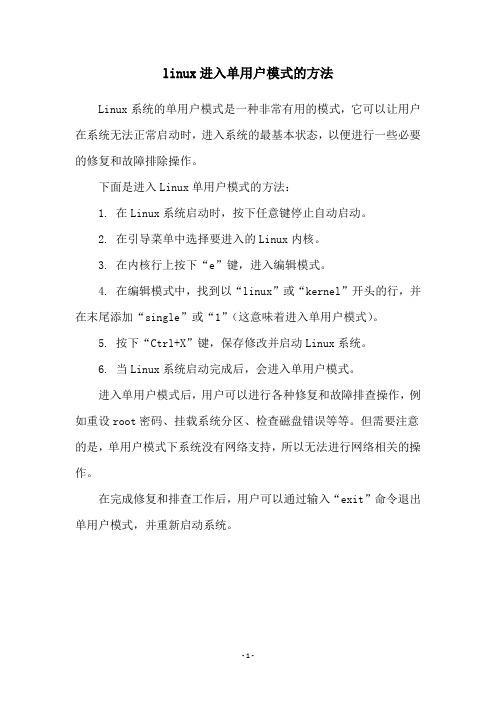
linux进入单用户模式的方法
Linux系统的单用户模式是一种非常有用的模式,它可以让用户在系统无法正常启动时,进入系统的最基本状态,以便进行一些必要的修复和故障排除操作。
下面是进入Linux单用户模式的方法:
1. 在Linux系统启动时,按下任意键停止自动启动。
2. 在引导菜单中选择要进入的Linux内核。
3. 在内核行上按下“e”键,进入编辑模式。
4. 在编辑模式中,找到以“linux”或“kernel”开头的行,并在末尾添加“single”或“1”(这意味着进入单用户模式)。
5. 按下“Ctrl+X”键,保存修改并启动Linux系统。
6. 当Linux系统启动完成后,会进入单用户模式。
进入单用户模式后,用户可以进行各种修复和故障排查操作,例如重设root密码、挂载系统分区、检查磁盘错误等等。
但需要注意的是,单用户模式下系统没有网络支持,所以无法进行网络相关的操作。
在完成修复和排查工作后,用户可以通过输入“exit”命令退出单用户模式,并重新启动系统。
- 1 -。
单用户模式(如何进入单用户模式)

单⽤户模式(如何进⼊单⽤户模式)单⽤户模式(如何进⼊单⽤户模式)20130513 Chenxin⼀.⼀般的单⽤户进⼊模式(root密码丢失情况下)使⽤GRUB引导的:开机出现主菜单时按 e 键(就是开始倒数⼏秒的时候),表⽰修改 kernel 开机设置参数.选中 kernel 那⼀列命令(必须是kernel那⾏,不是其他⾏),按 e 键修改,在此⾏末尾,空⼀格,加上 single(或者直接加上1就OK),按enter保存。
如下:kernel /vmlinuz-2.4.20-8 ro root=LABEL=/ single (必须是kernel那⾏,不是其他⾏)上⾯修改结束以后,按 b 键引导开机,即可进⼊单⽤户模式。
出现shell#之后,即可⽤root⾝份来维护主机,⼯作完成后,reboot即可进⾏正常重启(或按电源)。
⼆.修改/etc/fstab⽂件或者是分区错误导致的⽆法启动(仅限于/boot分区正常情况)如果在修改磁盘挂载⽂件/etc/fstab或者是分区调整导致系统⽆法启动时,采⽤以下⽅式处理(否则会提⽰输⼊root密码或者是要求按ctrl+D去重启机器):进⼊grub的修改启动项,修改:kernel /vmlinuz-2.6.32-220... ro root=LABEL=/ ...... single init=/bin/bash进⾏启动.启动机器进⼊bash环境后,执⾏:mount -o remount,rw / 重新挂载根分区为读写模式;修改/etc/fstab⽂件,改为正确的配置.三.关于mount检测修改了 fstab 以后,记得⽤mount -a 检查配置是否有问题(正确,则输出为空).cat /etc/mtab 可以看当前实际的挂载情况.。
Linux终端中的系统恢复和修复命令
Linux终端中的系统恢复和修复命令在Linux终端中,存在着许多系统恢复和修复命令,这些命令能够帮助我们处理系统故障和修复错误。
本文将介绍一些常见的Linux终端中的系统恢复和修复命令,希望能够帮助读者有效地解决系统问题。
一、文件系统修复命令1. fsck:这是一个用于检查和修复文件系统错误的命令。
它可以扫描硬盘上的文件系统,并修复检测到的错误。
例如,可以使用命令“fsck /dev/sda1”对/dev/sda1分区进行检查和修复。
2. badblocks:此命令用于查找并标记坏块。
坏块是指硬盘上不可读或不可写的扇区。
使用“badblocks”命令可以帮助我们找到这些坏块,并采取相应措施。
二、启动相关命令1. GRUB命令:GRUB(Grand Unified Bootloader)是一种常用的引导加载程序。
在系统启动出现问题时,我们可以进入GRUB命令行界面,并使用一些命令来解决问题,例如修复启动项、重新配置引导等。
2. init命令:该命令用于切换到不同的运行级别。
通过在终端中输入“init”命令,我们可以选择进入单用户模式或救援模式,以便进行系统修复或进行其他必要的操作。
三、日志和错误诊断命令1. dmesg命令:dmesg命令用于显示系统启动时的日志信息。
当系统遇到问题时,我们可以使用该命令来查看并分析日志,以便排除错误和解决问题。
2. journalctl命令:这是一个用于查看系统日志的命令。
使用“journalctl”命令可以列出系统的运行日志,帮助我们找到可能的错误信息和故障原因。
四、网络相关命令1. ifconfig命令:ifconfig命令用于配置和管理网络接口。
当网络连接出现问题时,我们可以使用ifconfig命令检查和设置网络接口的配置,以解决连接问题。
2. ip命令:ip命令是用于配置和管理网络接口的功能强大的工具。
通过使用ip命令,我们可以查看和修改网络接口配置、添加和删除路由、配置网络隧道等。
Linux终端命令与数据恢复恢复误删文件和数据的命令详解
Linux终端命令与数据恢复恢复误删文件和数据的命令详解Linux终端是一个强大的工具,提供了各种命令来管理和恢复数据。
在日常使用中,我们可能会不小心删除了重要的文件或数据,但是不要担心,Linux终端提供了一些命令可以帮助你恢复误删的文件和数据。
本文将详细介绍这些命令的使用方法和注意事项。
1. 查找误删文件使用命令"ls"可以列出当前目录下的文件和目录。
如果你知道误删文件所在的目录,可以使用该命令来查找文件。
例如,假设你误删了一个名为"file.txt"的文本文件,你可以在终端中进入该文件所在的目录,然后使用命令"ls"来查找该文件:```bashls -l file.txt```该命令将会列出文件的详细信息,包括文件名、大小、权限等。
如果文件存在,你可以继续下一步的恢复操作。
2. 恢复误删文件Linux终端提供了一个命令"cp"可以用来复制文件。
当你误删了一个文件时,你可以使用该命令将一个备份文件复制到误删文件的目录中,以恢复文件。
例如,如果你误删了文件"file.txt",你可以使用如下命令来进行文件恢复:```bashcp backup/file.txt .```其中,"backup/file.txt"是一个备份文件的路径。
该命令将备份文件复制到当前目录下,并将其命名为"file.txt",完成文件的恢复操作。
3. 使用"grep"命令查找误删数据有时候,我们不仅仅会误删文件,还会误删文件中的数据。
对于文本文件,可以使用"grep"命令来查找和恢复误删的数据。
例如,假设你误删了一个名为"file.txt"的文本文件中的一段数据,你可以使用如下命令来查找和恢复数据:```bashgrep "your data" file.txt```其中,"your data"是你误删的数据内容。
selinux机制原理_概述及解释说明
selinux机制原理概述及解释说明1. 引言:1.1 概述:SELinux(Security-Enhanced Linux)是一种用于Linux操作系统的强制访问控制(MAC)安全机制,它通过为每个对象和主体分配唯一的标签,并使用这些标签来管理对系统资源的访问权限,从而提供了更高级别的系统安全性。
SELinux广泛应用于各种Linux发行版中,并成为许多关键部署环境中不可或缺的安全功能。
1.2 文章结构:本文首先对SELinux机制进行概述,包括其基本原理和概念。
然后介绍了安全策略与访问控制在SELinux中扮演的角色,并阐述了标签和标记机制在实现安全性方面的重要性。
接下来,我们将深入了解SELinux的工作原理,包括类型强制访问控制(TE)机制、强制访问控制(MAC)模型与规则引擎等方面。
此外,我们还会提供一些利用SELinux保护系统安全的实例和示例。
在完成对SELinux机制原理和工作原理的详细介绍后,我们将说明如何与Linux 内核集成以及各种实现方式。
这部分将涵盖SELinux在Linux内核中位置、关键组件的介绍,以及如何解决不同发行版和版本之间的差异。
最后,我们会提供一些开启、关闭或配置SELinux策略的方法和技巧指南。
1.3 目的:本文旨在为读者深入了解SELinux机制原理提供一个全面而清晰的解释。
通过详细阐述SELinux的基本概念、工作原理、与Linux内核的集成方式等内容,读者可以更好地理解SELinux对系统安全性的重要性和实际应用。
同时,本文也将帮助读者掌握使用和配置SELinux策略的方法,进一步提升系统的安全性。
2. SELinux机制原理:2.1 SELinux概述:SELinux(Security-Enhanced Linux)是一种强制访问控制(MAC)机制,旨在增强Linux操作系统的安全性。
它通过强制策略来控制进程、文件和网络资源的访问,以及保护系统免受恶意软件和未经授权的访问。
Linux之SELinux的开启、关闭。
Linux之SELinux的开启、关闭。
SELinux简介SELinux 是Security-Enhanced Linux的简写,意指安全增强的linux。
它不是⽤来防⽕墙设置的。
但它对Linux系统的安全很有⽤。
Linux内核(Kernel)从2.6就有了SELinux。
SELinux是内置在许多GNU / Linux发⾏版中的主要强制访问控制(MAC)机制。
SELinux最初是由犹他州⼤学Flux团队和美国国防部开发的Flux⾼级安全内核(FLASK)。
美国国家安全局加强了这⼀发展,并将其作为开源软件发布。
SELinux的历史可以在Flux和NSA⽹站上找到。
什么是SElinux?SELinux是Linux的安全增强,它允许⽤户和管理员对访问控制进⾏更多的控制。
访问权限可以限制在哪些⽤户和应⽤程序可以访问哪些资源这样的变量上(由变量控制访问权限)。
这些资源可以采⽤⽂件的形式。
⽤户和⽤户运⾏的应⽤程序可以修改标准的Linux访问控制,例如⽂件模式(-rwxr-xr-x)。
相反,SELinux访问控制由加载在系统上的策略决定,粗⼼的⽤户或⾏为不当的应⽤程序可能不会更改该策略。
SELinux还为访问控制添加了更细的粒度。
例如,SELinux不只是能够指定谁可以读、写或执⾏⽂件,⽽是允许您指定谁可以取消链接、只追加、移动⽂件等等。
SELinux还允许您指定对除⽂件以外的许多资源的访问,例如⽹络资源和进程间通信(IPC)。
Security-Enhanced Linux的缩写,是⼀种⾮常安全的linux模式。
基本上⽤户得不到什么权限在这个系统下⾯。
不过你可以在这个系统下⾯写⼀些配置⽂件来管理这些⽤户可以做什么或者不能⼲什么。
SELinux 的作⽤及权限管理机制:SELinux 主要作⽤就是最⼤限度地减⼩系统中服务进程可访问的资源(最⼩权限原则)。
SELinux是做什么的?SELinux控制应⽤程序和资源之间的访问。
- 1、下载文档前请自行甄别文档内容的完整性,平台不提供额外的编辑、内容补充、找答案等附加服务。
- 2、"仅部分预览"的文档,不可在线预览部分如存在完整性等问题,可反馈申请退款(可完整预览的文档不适用该条件!)。
- 3、如文档侵犯您的权益,请联系客服反馈,我们会尽快为您处理(人工客服工作时间:9:00-18:30)。
单用户下修改系统文件
1.使用'e' 操作按键进入单用户模式。
在GRUB 启动菜单里使用 e 操作按键进入 Linux 启动菜单向界面,移动光标至 kernel 配置项一行,如下图:
按 e 编辑kernel 菜单项,在行末输入空格+enforcing=0,告诉Linux 内核后续的启动过程需要进入单用户模式回车后按b生效
进入后输入root的密码后执行mount –o remount rw –t ext3 / 后方可打开写入状态,然后修改相应文件和reboot
修改/etc/selinux/config 中的SELINUXTYPE,由于手误修改成SELINUXTYPE=disable(应该是disabled),导致开机无法启动,屏幕停留在如下信息界面:
Unable to load SELinux Policy.Machine is in enforcing mode. Halting now. Kernel panic - not syncing: Attempted to kill init!
在/etc/sysconfig/selinux这个位置修改disabled
进入如下单用户模式,还原修改
/etc/selinux/config 中的SELINUXTYPE,将SELINUXTYPE=disable还原为targeted。
